Windows 10 更新停滞不前?解决方案和替代方案揭晓!
在数字化时代,操作系统的重要性不言而喻,微软的Windows 10自2015年发布以来,凭借其稳定性和功能性赢得了全球用户的青睐,在使用过程中,一些用户可能会遇到更新停滞不前的问题,这不仅影响了系统的安全性,也可能导致性能下降和其他问题,本文将探讨Windows 10更新停滞的原因、可能的解决方案以及在必要时可以考虑的替代方案。
原因分析
系统文件损坏或丢失
系统文件损坏或丢失可能导致更新无法正常进行,这种情况可能是由于病毒攻击、硬件故障或其他意外原因造成的。
杀毒软件冲突
杀毒软件与Windows更新之间的冲突也是常见的问题之一,如果安装的杀毒软件不兼容或者设置不当,可能会阻止系统更新。
驱动程序过时或损坏
驱动程序过时或损坏也会影响系统更新,特别是在安装新硬件后,如果不及时更新驱动程序,可能会导致系统更新失败。
磁盘空间不足
如果电脑磁盘空间不足,系统更新所需的文件将无法保存,从而导致更新过程中断。
网络连接不稳定或速度慢
网络连接不稳定或速度慢会导致下载更新的时间延长,甚至在某些情况下中断更新过程。
用户账户权限不足
用户账户可能没有足够的权限来完成系统更新,尤其是在企业环境中,管理员账户的权限设置更为严格。
Windows Update服务未启动
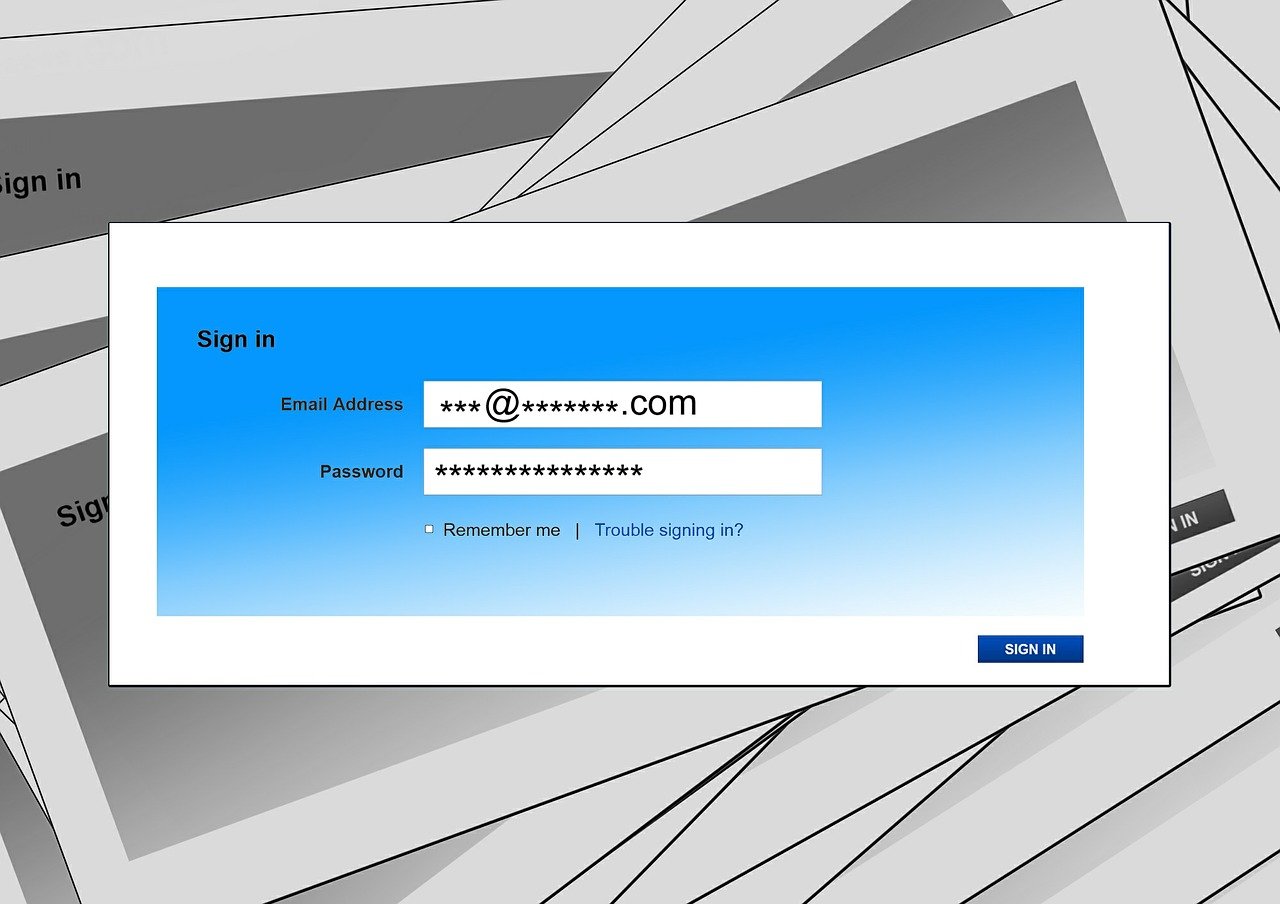
Windows Update服务如果没有正确启动,系统将无法检查或下载更新。
BIOS或UEFI固件问题
BIOS或UEFI固件问题也可能导致更新失败,这种情况下,需要进入BIOS或UEFI并检查固件是否需要更新。
解决方案
检查更新选项
确保Windows Update选项已经打开,可以通过“设置”>“更新与安全”>“Windows Update”来检查和更改设置。
运行系统修复
运行系统修复工具可以帮助修复损坏的系统文件,可以在命令提示符下输入sfc /scannow来执行此操作。
检查磁盘空间
确保有足够的磁盘空间来存储更新,如果空间不足,可以通过删除不必要的文件或调整分区大小来解决。
更改杀毒软件设置
如果怀疑杀毒软件导致更新失败,尝试禁用杀毒软件或将其更改为其他兼容的版本。
更新驱动程序
确保所有驱动程序都是最新版本,可以访问硬件制造商的官方网站获取最新的驱动程序。
检查网络连接
确保网络连接稳定且速度足够快,尝试重新连接网络或联系网络提供商以解决问题。
调整用户账户权限
如果是企业环境,建议联系IT支持人员以获取必要的权限。
启动Windows Update服务
如果Windows Update服务未启动,可以在服务管理器中手动启动该服务。
检查BIOS或UEFI固件
如果怀疑固件问题,可以进入BIOS或UEFI并检查是否有固件更新可用。
替代方案
升级到Windows 11
如果Windows 10更新一直停滞不前,可以考虑直接升级到Windows 11,Windows 11对硬件有特定的要求,因此在升级之前请确保您的计算机满足这些要求。
使用其他操作系统
如果您对Windows 10不再满意,可以考虑切换到其他操作系统,如macOS、Linux或Chrome OS等。
重装操作系统
作为最后的手段,如果以上方法都无法解决问题,可以考虑备份重要数据后重装操作系统。
Windows 10更新停滞不前是一个复杂的问题,可能由多种因素引起,通过上述的解决方案和替代方案,您可以尝试解决问题或将焦点转移到其他操作系统上,无论选择哪种方式,都应该确保您的重要数据得到妥善备份,以防万一,如果您在处理这些问题时遇到困难,不妨寻求专业的技术支持帮助。









